Создание подключения VPN в Mac OS X 10.4
Создание подключения VPN в Mac OS X 10.4
1. Щёлкните по иконке жёсткого диска на рабочем столе. В появившемся окне Finder зайдите в «Applications» (1) и запустите «Internet Connect» (2).
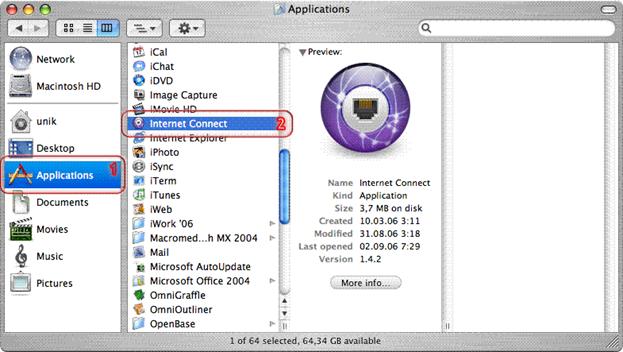
2. Нажмите на кнопку «VPN» с изображением замка (1), а в появившемся диалоге выберите способ подключения «PPTP». Далее необходимо задать параметры нового подключения. Для этого в выпадающем списке (2) следует выбрать пункт «Edit Configurations...».
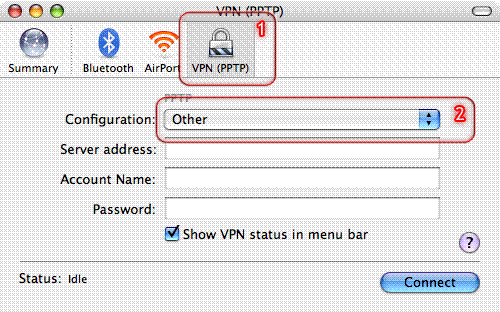
3. Появится новый диалог. В поле «Description» впишите название создаваемого Вами подключения. В этом руководстве для простоты используется название «Интернет», но Вы можете выбрать любое другое.
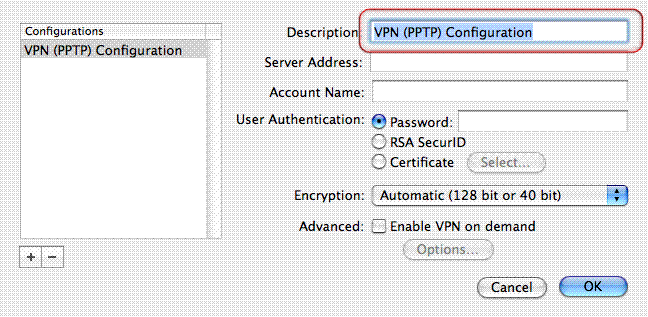
4. Впишите адрес kristall.ru в поле «Server Address» (1). А в поля «Account Name» и «Password» введите Ваш логин (2) и пароль (3) соответственно. В выпадающем списке «Encryption» (4) выберите «None» и нажмите «OK» (5).
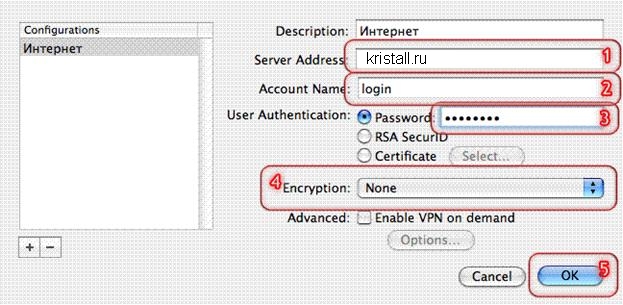
5. Всё, Вы успешно создали подключение. Вводите Ваш логин (1) и пароль (2) в текстовые поля и нажимайте кнопку «Connect» (3).
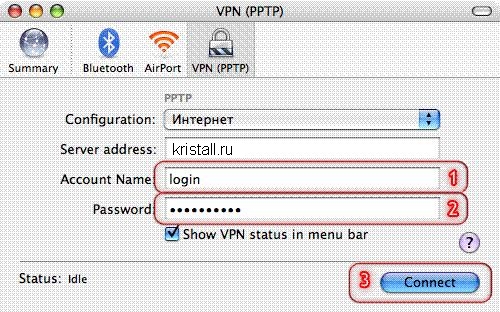
6. Если Вы выбрали пункт «Show VPN status in menu bar», то Вы увидите иконку в строке меню, щёлкнув по которой, Вы можете включать и выключать VPN-соединение. Также рядом с иконкой может отображаться время соединения.
Курс валюты
Погода
| Уфа | -7°C |

















